控制台常用快捷键
| 按键 | 作用 |
|---|---|
| Ctrl+d | 键盘输入结束或退出终端 |
| Ctrl+s | 暂停当前程序,暂停后按下任意键恢复运行 |
| Ctrl+z | 将当前程序放到后台运行,恢复到前台为命令fg |
| Ctrl+a | 将光标移至输入行头,相当于Home键 |
| Ctrl+e | 将光标移至输入行末,相当于End键 |
| Ctrl+k | 删除从光标所在位置到行末 |
| Alt+Backspace | 向前删除一个单词 |
| Shift+PgUp | 将终端显示向上滚动 |
| Shift+PgDn | 将终端显示向下滚动 |
一次性创建多个文件
#实际上是一个简单的shell loop
$ touch love_{1..10}_shiyanlou.txt
常用通配符
| 字符 | 含义 |
|---|
- |匹配 0 或多个字符 ? | 匹配任意一个字符 [list] | 匹配 list 中的任意单一字符 [^list] | 匹配 除 list 中的任意单一字符以外的字符 [c1-c2] | 匹配 c1-c2 中的任意单一字符 如:[0-9][a-z] {string1,string2,…} | 匹配 string1 或 string2 (或更多)其一字符串 {c1..c2} | 匹配 c1-c2 中全部字符 如{1..10}
用户管理
创建用户(默认会让输入密码)
sudo adduser <USERNAME>
修改密码
sudo passwd <USERNAME>
切换用户
su <USERNAME>
查看当前用户是谁
whoami
查看用户组
cat /etc/group | grep -E "<USERNAME>"
给新建的用户sudo权限(第二条是centos里面的情况。)
usermod -G sudo <USERNAME>
usermod -aG wheel <USERNAME>
删除用户(把它创建时自动创建的用户目录一并删除)
sudo deluser lilei --remove-home
adduser 和 useradd 的区别是什么
答:useradd 只创建用户,不会创建用户密码和工作目录,创建完了需要使用 passwd
去设置新用户的密码。adduser 在创建用户的同时,会创建工作目录和密码(提示你设置),做这一系列的操作。其实 useradd、userdel 这类操作更像是一种命令,执行完了就返回。而 adduser 更像是一种程序,需要你输入、确定等一系列操作 查看所有登录的用户(都有谁,都在哪里登录)
who
常用东西
配置主机名称
4.1.2 配置主机名称
- 使用 Vim 编辑器修改“/etc/hostname”主机名称文件。
- 把原始主机名称删除后追加你想要起的名字。注意,使用 Vim 编辑器修改主机名称文件后,要在末行模式下执行:wq!命令才能保存并退出文档。
- 保存并退出文档,然后使用 hostname 命令检查是否修改成功。
不好用的时候试着重新启动
文件管理
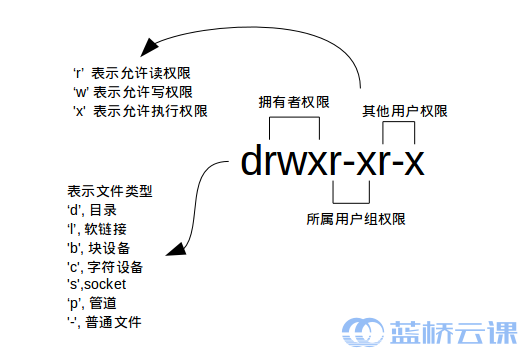 这个图是在使用
这个图是在使用ls -l时候前部的意义。
chmod 修改权限。每一个数字代表对应权限
rwx|r-x|r-x
111|101|101 = 755
chown 修改所有者
chown <usrname> <filename>
在目录间移动
#去tmp目录
cd /tmp
#去上一层目录
cd ..
#去当前用户的home(无参数cd)
cd
创建文件和目录
touch 可以创建文件/更新文件时间戳。 mkdir 可以创建目录 mkdir -p 可以创建多级目录
mkdir -p father/son/grandson
复制文件/目录
复制文件
cp <文件> <目的地>
复制目录
cp <要复制的目录> <目的地>
删除文件
rm <文件>
rm -r <目录>
rm -f <文件> (包括有写保护的文件)
rm -rf <任何东西>
移动和重命名
mv <原文件> <新位置>
mv <原文件名> <新文件名字>
批量重命名
rename <'正则'> <通配符>
linux文件目录结构
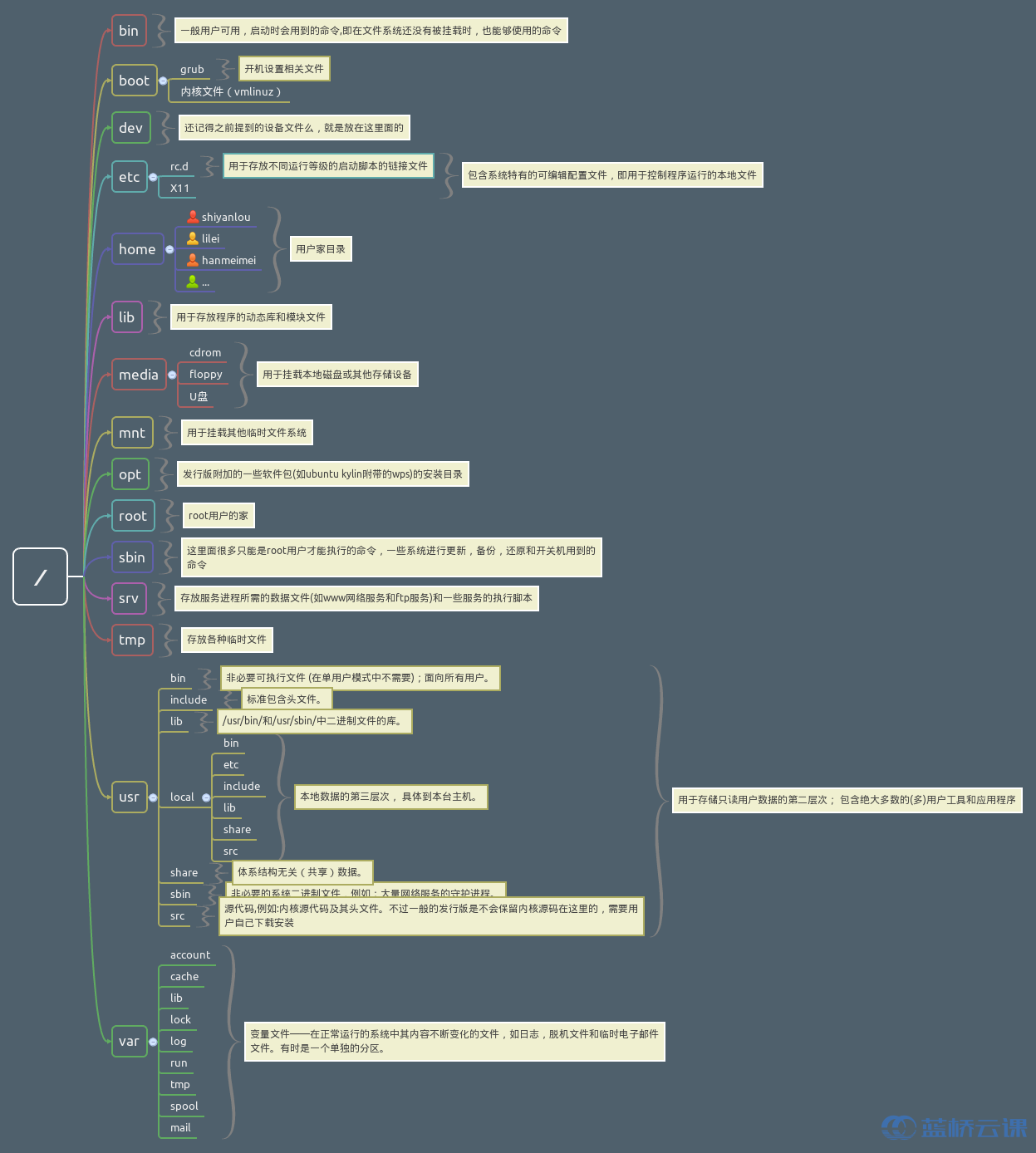
shell script
变量
声明变量
declare tmp
直接用=赋值同时也可以新建变量,注意不要在等号左右使用空格
tmp=helloyou
拿出变量tmp
echo $tmp
删除变量tmp
unset tmp
环境变量
暂时设置一个环境变量
tmp=helloyuoman
export tmp
永久设置一个环境变量
/etc/bashrc shell变量(有的 Linux 没有这个文件)
/etc/profile 环境变量
/home/usr/.profile 用户变量
shiyanlou的环境用的是zsh命令行,在根目录有一个.zshrc文件是初始化配置文件。
可以使用这句来把 /home/shiyanlou/mybin 添加到path中
注意,这里是用的 » 它意味"追加" , > 是覆盖的意思
$ echo "PATH=$PATH:/home/shiyanlou/mybin" >> .zshrc
直接刷新环境变量(无需开新的zsh)两种等效
source .zshrc
. .zshrc
修改已有变量
| 变量设置方式 | 说明 |
|---|---|
| ${变量名#匹配字串} | 从头向后开始匹配,删除符合匹配字串的最短数据 |
| ${变量名##匹配字串} | 从头向后开始匹配,删除符合匹配字串的最长数据 |
| ${变量名%匹配字串} | 从尾向前开始匹配,删除符合匹配字串的最短数据 |
| ${变量名%%匹配字串} | 从尾向前开始匹配,删除符合匹配字串的最长数据 |
| ${变量名/旧的字串/新的字串} | 将符合旧字串的第一个字串替换为新的字串 |
| ${变量名//旧的字串/新的字串} | 将符合旧字串的全部字串替换为新的字串 |
搜索文件
whereis 简单快速
whereis 只能搜索二进制文件(-b),man 帮助文件(-m)和源代码文件(-s)。如果想要获得更全面的搜索结果可以使用 locate 命令。
locate快而全 使用要先安装,并且更新索引数据库
sudo apt-get update
sudo apt-get install locate
sudo updatedb
find 超强大
寻找/etc中(包括子目录)名为的 sources.list文件
find /etc -name sources.list
man 命令中常用按键以及用途
| 按键 | 用途 |
|---|---|
| 空格键 | 向下翻一页 |
| / | 从上至下搜索某个关键词,如“/linux” |
| ? | 从下至上搜索某个关键词,如“?linux” |
| n | 定位到下一个搜索到的关键词 |
| N | 定位到上一个搜索到的关键词 |
系统状态
ps aux命令
| 状态值 | 意义 |
|---|---|
| R(运行) | 进程正在运行或在运行队列中等待。 |
| S(中断) | 进程处于休眠中,当某个条件形成后或者接收到信号时,则脱离该状态。 |
| D(不可中断) | 进程不响应系统异步信号,即便用 kill 命令也不能将其中断。 |
| Z(僵死) | 进程已经终止,但进程描述符依然存在, 直到父进程调用 wait4()系统函数后将进程释放。 |
| T(停止) | 进程收到停止信号后停止运行。 |
如果我们在系统终端中执行一个命令后想立即停止它,可以同时按下 Ctrl + C 组合
键(生产环境中比较常用的一个快捷键),这样将立即终止该命令的进程。或者,如果
有些命令在执行时不断地在屏幕上输出信息,影响到后续命令的输入,则可以在执
行命令时在末尾添加上一个 & 符号,这样命令将进入系统后台来执行。
ifconfig 命令
ifconfig 命令用于获取网卡配置与网络状态等信息,格式为“ifconfig [网络设备] [参数]”。使用 ifconfig 命令来查看本机当前的网卡配置与网络状态等信息时,其实主要查看的就是网卡名称、inet 参数后面的 IP 地址、ether 参数后面的网卡物理地址(又称为 MAC 地址)
uptime 命令
uptime 用于查看系统的负载信息,格式为 uptime。
uptime 命令真的很棒,它可以显示当前系统时间、系统已运行时间、启用终端数量以及平均负载值等信息。平均负载值指的是系统在最近 1 分钟、5 分钟、15 分钟内的压力情况(下面加粗的信息部分);负载值越低越好,尽量不要长期超过 1,在生产环境中不要 超过 5。
uname -a
查看计算机的系统类型
free -h
查看内存
last 命令
last 命令用于查看所有系统的登录记录,格式为“last [参数]”。
history
查看历史命令记录。
history -c 清空记录
切换目录
pwd 命令
pwd 命令用于显示用户当前所处的工作目录,格式为“pwd [选项]”。
cd 命令
| cd | 命令用于切换工作路径,格式为“cd [目录名称]”。 |
|---|---|
cd - | 命令返回到上一次所处的目录 |
cd .. | 命令进入上级目录 |
cd | 命令切换到当前用户的家目录 |
cd ~username | 切换到其他用户的家目录。 |
ls
| 命令 | ~ |
|---|---|
| ls -a | 查看隐藏文件 |
| ls -l | 查看文件详细信息 |
| ls -la | 查看隐藏文件以及显示详细 |
查看文件
cat 命令
用来查看比较小的文本文件
cat -n 查看文本内容时还想顺便显示行号
tac 可以倒序输出文件.
more 命令
more <文件名>
more更加适合阅读长文件
可以使用
- enter 向下一行
- space 向下一屏
Less 比more强多了
head 和 tail
默认查看文件头部/尾部的10行。参数 -n 可以控制行数。
tail可以使用 -f 查看最新一行.
head -n 1 <文件名>
tail -f <文件名>
wc 命令
wc 命令用于统计指定文本的行数、字数、字节数,格式为“wc [参数] 文本”。
file 命令来查看文件类型
压缩
tar -czvf 压缩包名称.tar.gz 要打包的目录
- 打包-压缩-显示废话-选择目录
x:解包
c:打包
搜索
grep 命令用于在文本中执行关键词搜索,并显示匹配的结果,通常和别的命令结合使用,如cat、ps等
| ~ | ~ |
|---|---|
| -b | 将可执行文件(binary)当作文本文件(text)来搜索 |
| -c | 仅显示找到的行数 |
| -i | 忽略大小写 |
| -n | 显示行号 |
| -v | 反向选择 — 仅列出没有“关键词”的行 |
root@iZ2ze1hf17j9hv44rdpmaaZ:~# grep -n Jan you
2:-rw-r--r-- 1 root root 17 Jan 12 2000 kasusa
3:drwxr-xr-x 2 root root 4096 Jan 30 10:15 mydir
4:drwxr-xr-x 2 root root 4096 Jan 30 10:16 mydir2
5:drwxr-xr-x 2 root root 4096 Jan 30 11:47 ooo
6:-rw-r--r-- 1 root root 0 Jan 30 11:51 you
# you是一个文件。用显示行号的模式在you里面寻找 Jan 关键字 。在控制台里面会有高亮显示
别名
可以用 alias 命令来创建一个属于自己的命令别名,格式为“alias 别名=命令”。
若要取消一个命令别名,则是用 unalias 命令,格式为“unalias 别名”。
可以写入.bashrc文件,或者是.zshrc文件,取决于你用的是啥shell,然后就可以永久用这些别名了。
下面是一个我在macos上面使用的例子:
#显示有颜色的用户(不适合白色背景)
export PS1="%10F%m%f:%11F%1~%f \$ "
#online
alias f="top -l 1 | head -n 10 | grep PhysMem" # 查看可用内存
alias p="sudo purge" # 整理释放内存
alias v="export http_proxy=http://127.0.0.1:7890;export https_proxy=http://127.0.0.1:7890" # 终端设置翻墙
alias nv="unset http_proxy; unset https_proxy;" # 终端设置不翻墙
alias ip="curl cip.cc" # 查看ip和是否翻墙
alias py=python3
变量和全局
一般来说,变量都是用大写的。
| 有一些 | 常用的全局变量: |
|---|---|
| HOME | 用户的主目录(即家目录) |
| SHELL | 用户在使用的 Shell 解释器名称 |
| HISTSIZE | 输出的历史命令记录条数 |
| HISTFILESIZE | 保存的历史命令记录条数 |
| 邮件保存路径 | |
| LANG | 系统语言、语系名称 |
| RANDOM | 生成一个随机数字 |
| PS1 Bash | 解释器的提示符 |
| PATH | 定义解释器搜索用户执行命令的路径 |
| EDITOR | 用户默认的文本编辑器 |
自己创建一个变量/读取它:
root@iZ2ze1hf17j9hv44rdpmaaZ:~# MYVAR="hello"
root@iZ2ze1hf17j9hv44rdpmaaZ:~# echo "$MYVAR"
hello
提升位全局变量:
root@iZ2ze1hf17j9hv44rdpmaaZ:~# export MYVAR
VIM
Vim 中常用的命令
| 命令 | 作用 |
|---|---|
| dd | 删除(剪切)光标所在整行 |
| 5dd | 删除(剪切)从光标处开始的 5 行 |
| yy | 复制光标所在整行 |
| 5yy | 复制从光标处开始的 5 行 |
| n | 显示搜索命令定位到的下一个字符串 |
| N | 显示搜索命令定位到的上一个字符串 |
| u | 撤销上一步的操作 |
| p | 将之前删除(dd)或复制(yy)过的数据粘贴到光标后面 |
末行模式中可用的命令
要想切换到末行模式,在命令模式中输入一个冒号就可以了。 末行模式主要用于保存或退出文件,以及设置 Vim 编辑器的工作环境,还可以让用户执 行外部的 Linux 命令或跳转到所编写文档的特定行数。
| 命令 | 作用 |
|---|---|
| :w | 保存 |
| :q | 退出 |
| :q! | 强制退出(放弃对文档的修改内容) |
| :wq! | 强制保存退出 |
| :set | nu 显示行号 |
| :set | nonu 不显示行号 |
| :命令 | 执行该命令 |
| :整数 | 跳转到该行 |
| :s/one/two | 将当前光标所在行的第一个 one 替换成 two |
| :s/one/two/g | 将当前光标所在行的所有 one 替换成 two |
| :%s/one/two/g | 将全文中的所有 one 替换成 two |
| ?字符串 | 在文本中从下至上搜索该字符串 |
| /字符串 | 在文本中从上至下搜索该字符串 |
append
查看命令的来源:type
kasusadeMacBook-Pro:~ $ type who
who is /usr/bin/who
kasusadeMacBook-Pro:~ $ type cd
cd is a shell builtin
输入输出导向:
其中输出分成 普通输出、错误输出
any command < infile
any command > outfile #Create/overwrite outfile
any command >> outfile #Append to outfile
any command 2> errorfile
#普通输出、错误输出 同时输出到两个文件
any command > outfile 2> errorfile
#普通输出、错误输出合并输出到1个文件
any command >& outfile
any command &> outfile
一行执行多个命令
# 直接按顺序执行
command1 ; command2 ; command3
# 按顺序执行但是如果遇到错误会停止
command1 && command2 && command3
# 按顺序执行但是如果遇到成功的直接退出
command1 || command2 || command3
引号
一般来说空格作为分隔符,如果输入中要带空格需要用单or双引号把它扩起来
- 单引号:原样输出
- 双引号:可以在其中加入变量等
- 反引号(tilda):反引号之中的字符串会作为变量来执行
→ echo 'The variable HOME has value $HOME'
The variable HOME has value $HOME
→ echo "The variable HOME has value $HOME"
The variable HOME has value /home/smith
→ echo This year is `date +%Y`
This year is 2021
→ echo hello `expr $(date +%Y) + 1` # expr可以用来做运算,但是要在运算符号之间加空格
This year is 2023